كيفية تصدير البريد الإلكتروني إلى Excel بناءً على نطاق تاريخ في Outlook؟
تصدير البريد الإلكتروني إلى Excel بناءً على نطاق تاريخ محدد يمكن أن يساعد في تنظيم بيانات بريدك الإلكتروني وتتبع الاتصالات المهمة. يغطي هذا الدليل طريقتين: استخدام نهج يدوي مع الفلاتر والاستفادة من ميزة حفظ الرسائل كملفات في أدوات Kutools لـ Outlook للحصول على حل أكثر كفاءة وأتمتة.
تصدير البريد الإلكتروني إلى ملف Excel بناءً على نطاق تاريخ
تصدير البريد الإلكتروني إلى ملفات Excel منفصلة بناءً على نطاق تاريخ![]()
تصدير البريد الإلكتروني إلى ملف Excel بناءً على نطاق تاريخ
في Outlook، يمكنك سرد البريد الإلكتروني بناءً على نطاق التاريخ من البحث، ثم نسخه ولصقه مباشرة في Excel.
1. حدد المجلد المحدد الذي ستقوم بتصدير البريد الإلكتروني منه، واكتب معايير البحث received:8/20/2017..1/29/2018 في مربع "البحث الفوري"، ثم انقر فوق "بحث" > "المجلد الحالي" لتحديد نطاق البحث. انظر لقطة الشاشة:
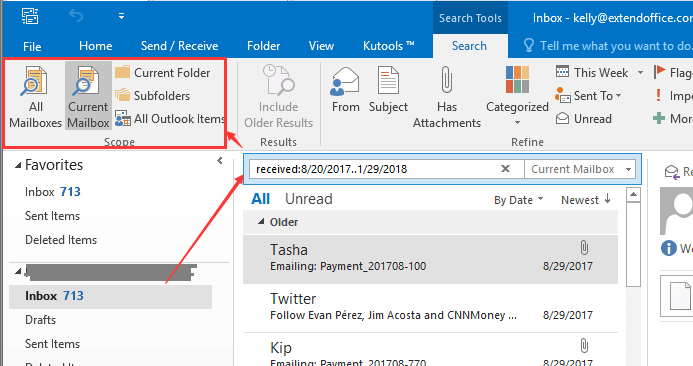
ملاحظة: في معايير البحث received:8/20/2017..1/29/2018، تحدد 8/20/2017 و1/29/2018 نطاق التاريخ المحدد الذي سيتم تصدير البريد الإلكتروني ضمنه، ويمكنك تغييرها حسب الحاجة.
2. بعد ذلك، اضغط على "Ctrl + A" لتحديد جميع رسائل البريد الإلكتروني المدرجة، ثم اضغط على "Ctrl + C" لنسخها.
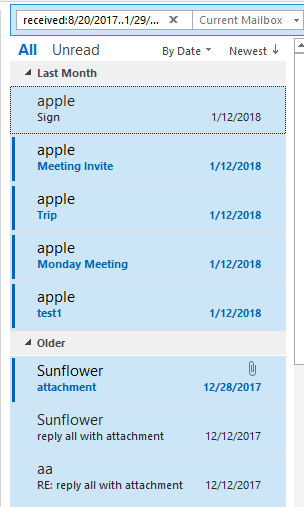
3. افتح Excel، وحدد خلية واحدة من ورقة العمل، واضغط على "Ctrl + V" للصق البريد الإلكتروني. الآن تم لصق الموضوع، الحجم والمعلومات الأخرى لكل بريد إلكتروني في ورقة العمل.
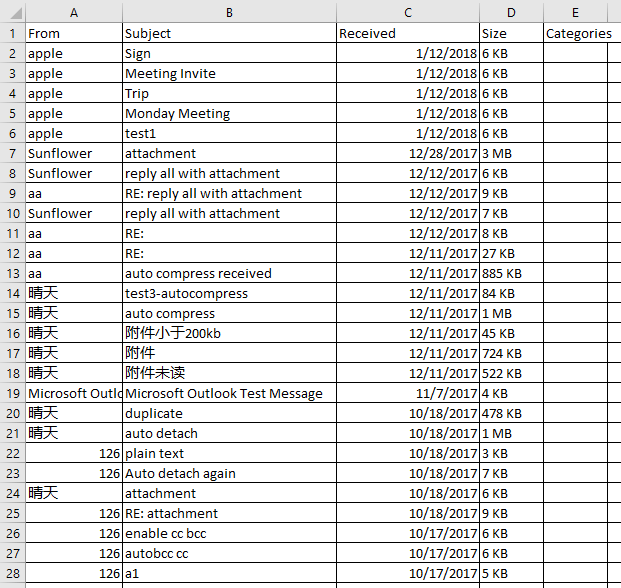
4. انقر فوق "ملف" > "حفظ" لحفظ ملف Excel حسب الحاجة.
تصدير البريد الإلكتروني إلى ملفات Excel منفصلة بناءً على نطاق تاريخ
للحصول على نهج أسرع وأكثر سلاسة، تقدم "أدوات Kutools لـ Outlook" ميزة "حفظ الرسائل كملفات"، مما يتيح لك تصدير البريد الإلكتروني داخل نطاق تاريخ محدد إلى Excel بسهولة.
1. اكتب received:8/20/2024..9/29/2024 في مربع "البحث الفوري" لسرد جميع البريد الإلكتروني المستلم في نطاق التاريخ 8/20/2024–9/29/2024.

2. انتقل إلى الضغط على "Ctrl + A" لتحديد جميع رسائل البريد الإلكتروني المدرجة، وانقر فوق "Kutools" > "المعالجة بالجملة" > "حفظ الرسائل المحددة كملفات بتنسيقات مختلفة مثل PDF". انظر لقطة الشاشة:
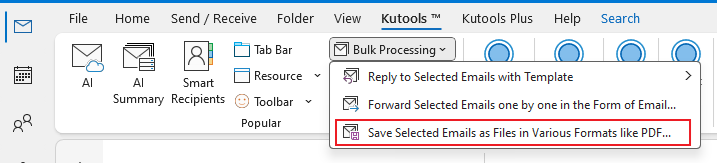
3. في مربع الحوار "حفظ الرسالة كملفات أخرى"، حدد مجلدًا لحفظ الملفات المصدرة، وتحقق من خيار "تنسيق Excel" في قسم "حدد تنسيق الملف المراد حفظه"، ويمكنك اختيار محتوى الحفظ في القسم الأيمن.
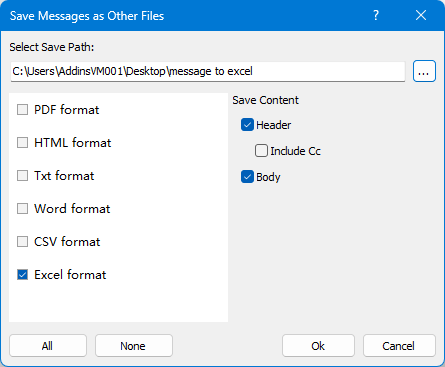
4. انقر فوق "موافق".
الآن تم حفظ جميع الرسائل في نطاق التاريخ كملفات Excel منفصلة.
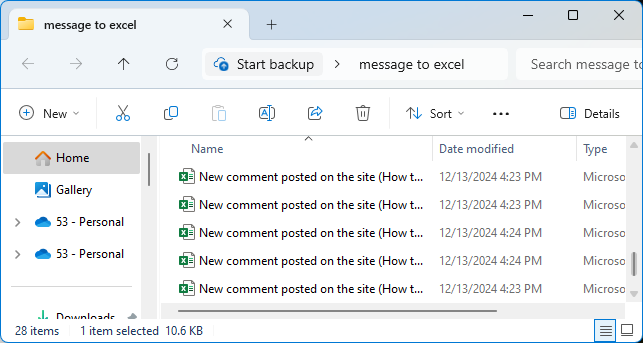
حفظ كملفات
أفضل أدوات تعزيز الإنتاجية في المكتب
خبر عاجل: Kutools لـ Outlook يطلق إصدارًا مجانيًا!
جرب الإصدار الجديد كليًا من Kutools لـ Outlook مع أكثر من100 ميزة مذهلة! انقر لتنزيل الآن!
📧 أتمتة البريد الإلكتروني: الرد التلقائي (متوفر لـ POP وIMAP) / جدولة إرسال البريد الإلكتروني / نسخة تلقائية/مخفية بناءً على القاعدة عند إرسال البريد / التحويل التلقائي (قاعدة متقدمة) / إضافة التحية تلقائيًا / تقسيم تلقائي لرسائل البريد الإلكتروني متعددة المستلمين إلى رسائل فردية ...
📨 إدارة البريد الإلكتروني: استدعاء البريد الإلكتروني / حظر رسائل التصيد بناءً على الموضوعات أو أخرى / حذف البريد الإلكتروني المكرر / البحث المتقدم / تنظيم المجلدات ...
📁 إعدادات المرفقات الاحترافية: حفظ دفعة / فصل دفعة / ضغط دفعة / حفظ تلقائي / تفصيل تلقائي / ضغط تلقائي ...
🌟 جمالية الواجهة: 😊 المزيد من الرموز التعبيرية الجميلة والرائعة / تذكيرك عند وصول رسائل البريد الهامة / تصغير Outlook بدلًا من الإغلاق ...
👍 ميزات بنقرة واحدة: الرد على الجميع مع المرفقات / البريد الإلكتروني المضاد للتصيد / 🕘 عرض المنطقة الزمنية للمرسل ...
👩🏼🤝👩🏻 جهات الاتصال والتقويم: إضافة دفعة لجهات الاتصال من البريد الإلكتروني المحدد / تقسيم مجموعة جهات الاتصال إلى مجموعات فردية / إزالة تذكير عيد الميلاد ...
استخدم Kutools بلغتك المفضلة – يدعم الإنجليزية والإسبانية والألمانية والفرنسية والصينية وأكثر من40 لغة أخرى!
افتح Kutools لـ Outlook فورًا بنقرة واحدة. لا تنتظر، قم بالتنزيل الآن وارتقِ بإنتاجيتك!


🚀 تنزيل بنقرة واحدة — احصل على جميع إضافات Office
موصى به بقوة: Kutools لـ Office (خمسة في واحد)
بنقرة واحدة يمكنك تنزيل خمسة برامج تثبيت مرة واحدة — Kutools لـ Excel وOutlook وWord وPowerPoint وOffice Tab Pro. انقر لتنزيل الآن!
- ✅ سهولة بنقرة واحدة: قم بتنزيل جميع حزم التثبيت الخمسة دفعة واحدة.
- 🚀 جاهز لأي مهمة في Office: ثبّت الإضافات التي تحتاجها وقتما تشاء.
- 🧰 يتضمن: Kutools لـ Excel / Kutools لـ Outlook / Kutools لـ Word / Office Tab Pro / Kutools لـ PowerPoint